苹果电脑怎样连接蓝牙鼠标 苹果无线鼠标连接电脑教程
更新时间:2024-06-10 15:43:21作者:xiaoliu
苹果电脑与蓝牙鼠标的连接一直是用户关注的问题,苹果无线鼠标连接电脑的教程简单易懂,只需打开电脑的蓝牙功能,然后在系统设置中找到蓝牙设备,点击连接即可完成连接。这样就可以轻松地使用无线鼠标进行操作,提高工作效率和使用体验。希望以上方法能帮助到大家解决苹果电脑连接蓝牙鼠标的问题。
苹果鼠标配对电脑教程介绍
1、打开鼠标上的蓝牙开关进入配对状态。

2、点击程序坞中的系统偏好设置图标, 选择【蓝牙】。
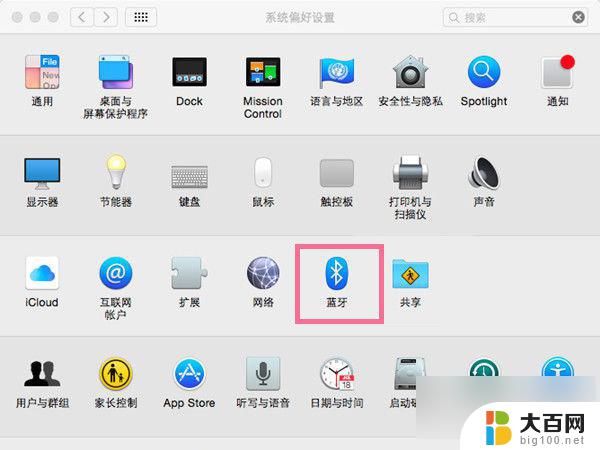
3、开启电脑蓝牙,在蓝牙设备列表中点击鼠标后的【连接】即可。
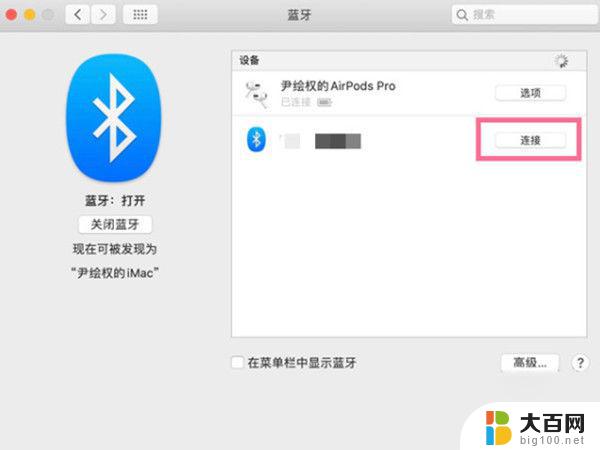
以上是关于如何连接蓝牙鼠标的全部内容,如果遇到此问题,您可以按照以上操作进行解决,非常简单快捷,一步到位。
苹果电脑怎样连接蓝牙鼠标 苹果无线鼠标连接电脑教程相关教程
- 苹果蓝牙鼠标怎么连电脑 苹果鼠标连接电脑的教程
- 苹果电脑怎样连接无线鼠标 苹果鼠标连接电脑的方法
- 苹果怎么连接蓝牙鼠标 苹果鼠标连接电脑的步骤详解
- 苹果电脑蓝牙连接鼠标 苹果鼠标连接Mac电脑方法
- 苹果笔记本电脑连接无线鼠标 苹果鼠标连接电脑步骤
- 苹果如何连接鼠标 苹果鼠标连接电脑的教程
- 苹果鼠标a1296怎么连接电脑 苹果鼠标连接Mac电脑步骤
- 电脑怎么连接无线蓝牙鼠标 如何连接蓝牙鼠标到电脑
- 鼠标怎么连接蓝牙 电脑蓝牙鼠标连接教程
- 无线鼠标怎么开启蓝牙 如何在电脑上连接蓝牙鼠标
- 苹果进windows系统 Mac 双系统如何使用 Option 键切换
- win开机不显示桌面 电脑开机后黑屏无法显示桌面解决方法
- windows nginx自动启动 Windows环境下Nginx开机自启动实现方法
- winds自动更新关闭 笔记本电脑关闭自动更新方法
- 怎样把windows更新关闭 笔记本电脑如何关闭自动更新
- windows怎么把软件删干净 如何在笔记本上彻底删除软件
电脑教程推荐